ホームページ >コンピューターのチュートリアル >システムのインストール >winxpで指定したプログラムのインターネット接続を禁止する方法
winxpで指定したプログラムのインターネット接続を禁止する方法
- PHPz転載
- 2024-02-14 18:33:06569ブラウズ
winxp で指定したプログラムのインターネットへの接続を禁止する方法は、ファイアウォール ダイアログ ボックスの上部バーにある [例外] を見つけてクリックし、インターネットへの接続を禁止する必要があるソフトウェアを見つけます。そうでない場合は、下の「プログラムの追加」をクリックしてください。さらに詳しく知りたい場合は、WinXP で指定したプログラムのインターネットへの接続を無効にする次の方法を参照してください。
Winxp は、指定されたプログラムがインターネットに接続することを禁止します

1. まず、スタート メニューから「コントロール パネル」を見つけてクリックします。
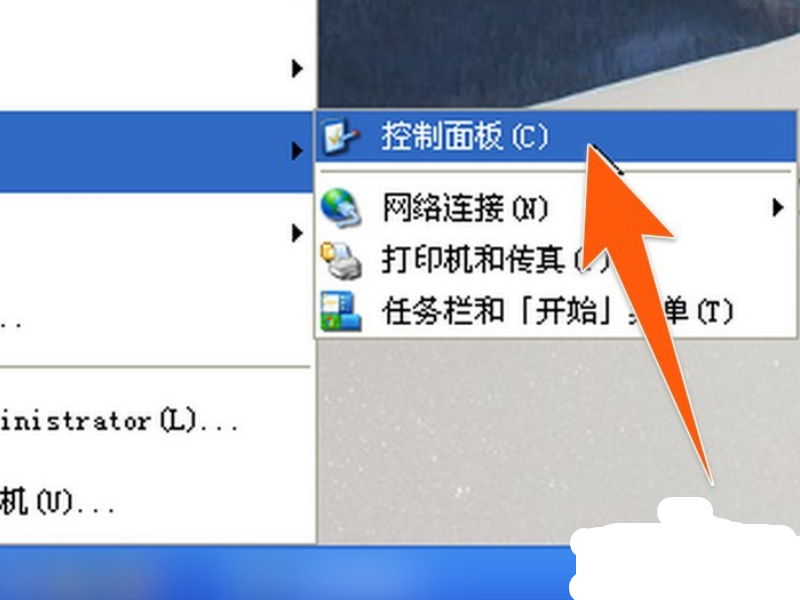
2. コントロール パネル ページが表示されたら、ページ上で「ファイアウォール」を見つけてダブルクリックして開きます。
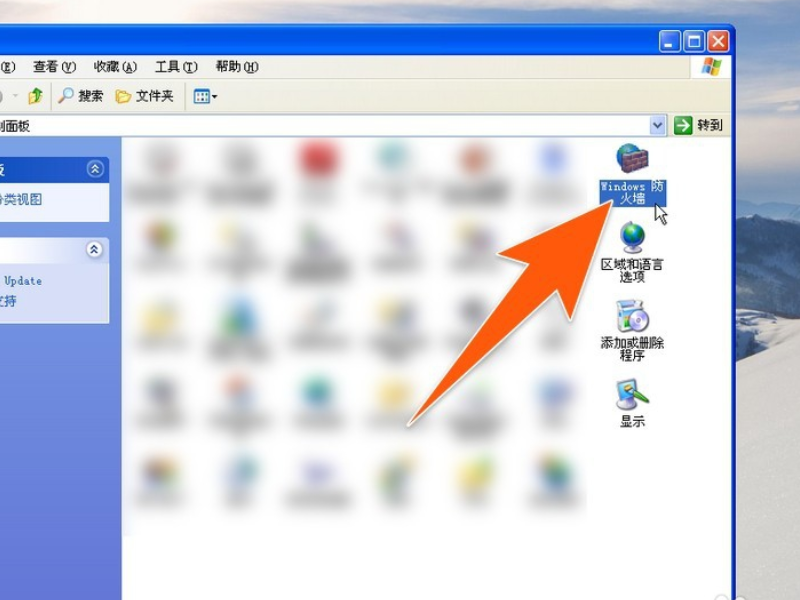
3. ファイアウォールに入ったら、まず「有効にする(推奨)」をオンにしてください。すでに有効になっている場合は、この手順を無視して次の手順を確認してください。
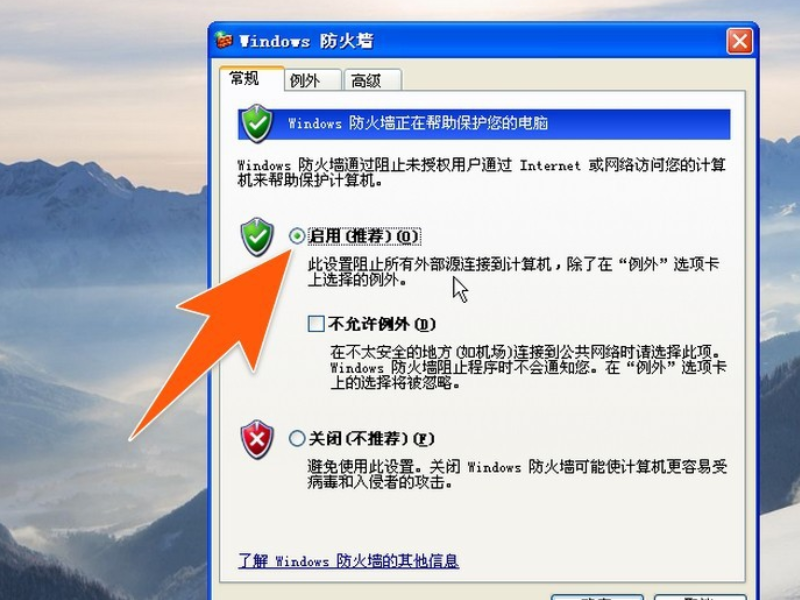
4. ファイアウォール ダイアログ ボックスの上部バーで [例外] を見つけてクリックします。インターネットから無効にする必要があるソフトウェアを見つけます。そうでない場合は、クリックします。以下の「プログラムの追加」。
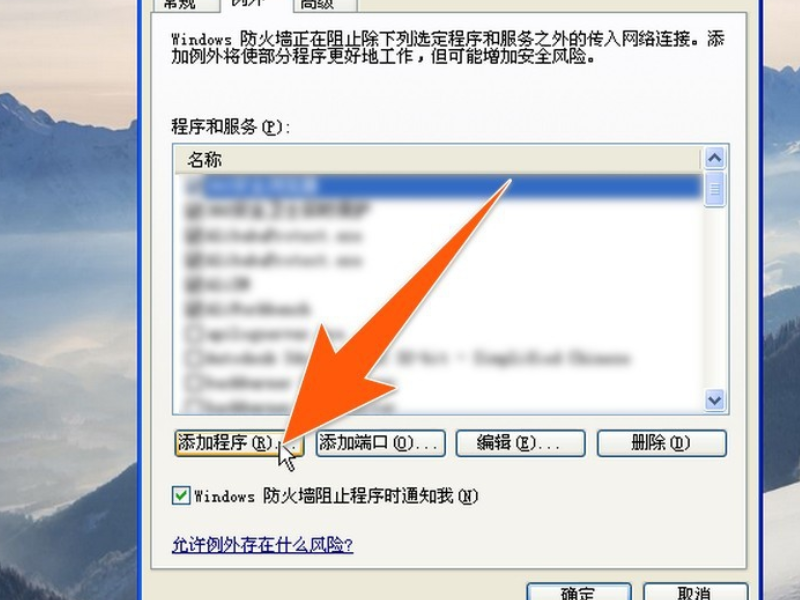
5. [プログラムの追加] をクリックすると、新しいウィンドウが表示されます。新しいウィンドウで [参照] をクリックして、禁止したいソフトウェアのインストール ディレクトリを見つけます。インターネットに接続している場合は、[開く] をクリックし、[OK] をクリックします。
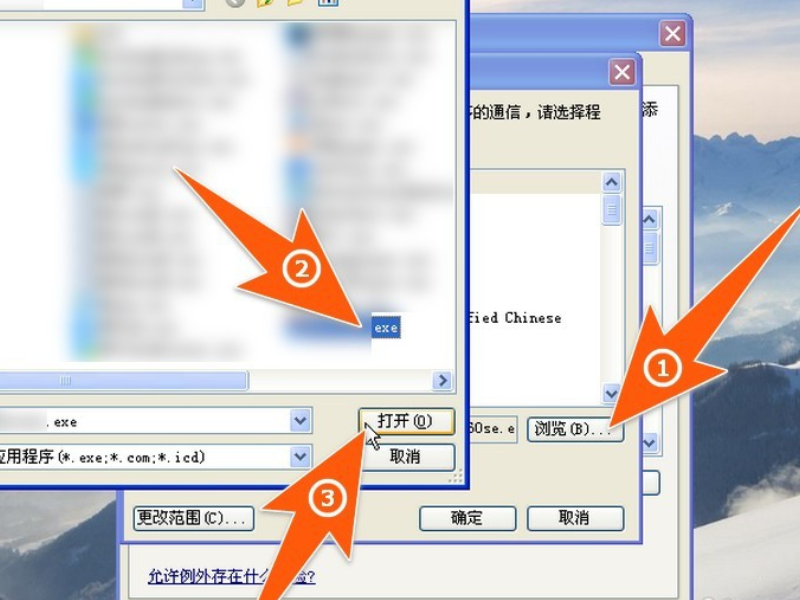
6. [例外] でインターネットから禁止したいアプリケーションにチェックを入れ、チェックを入れたら [OK] をクリックします。
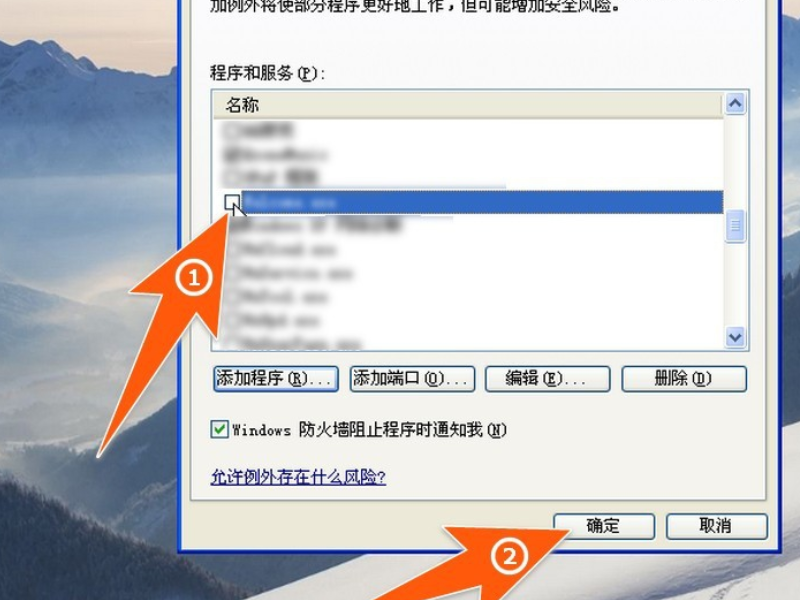
上記のチュートリアルに従うことができます。
以上がwinxpで指定したプログラムのインターネット接続を禁止する方法の詳細内容です。詳細については、PHP 中国語 Web サイトの他の関連記事を参照してください。

